Sidify

Sidify 音楽変換ソフト無料体験
Sidify Amazon Music Converter
Amazonの曲やアルバム、プレイリストをMP3などの汎用的な形式に変換し、あらゆるデバイスで気軽にオフラインで再生可能です。

Amazon Music Converter をダウンロード
最近、音楽聴き放題の「Amazon Music Unlimited」を使っていますが、データ通信量がどんどん膨らんできています。格安スマホで3GB の契約をしているので、上限に達しやすいです。何か通信量を抑える方法がありますか?教えてください~
確かに、月々のデータ通信量が上限に達して、通信制限にかかってしまった経験がある人は少なくないでしょう。聴き放題の Amazon Music Unlimited では、月額だけで、1億の曲も享受でき、音楽愛好者にとっては安くてお得なアプリです。プライムミュージックも、シャッフルでオンライン再生できます。ただし、ストリーミング配信するサービスのため、特に何も設定しないまま音楽を再生すると、知らないうち、データ通信量が膨らんでいきます。ですから、この記事では、具体的に Amazon Music はどれくらいのデータ通信量になるのか、そしてどうすればそれを節約できるのかを解説します。他、プライムミュージックでオフライン聴き放題する方法も紹介します。Amazon Music に制限されたくない、通信量を抑えたい方はぜひ参考になさってください。

各音質の大まかな通信量を表にすると以下の通りです。
| 音質別 | 10分間再生の通信量 | 1時間再生の通信量 | 10時間再生の通信量 |
|---|---|---|---|
| 自動(推奨) | 11MB | 66MB | 660MB |
| 高 | 40MB | 258MB | 2400MB (約2.4GB) |
| 中 | 19MB | 114MB | 1140MB (約1.1GB) |
| 低 | 9MB | 54MB | 1080MB(約1.1GB) |
Amazon Music は4種類の音質があります。上記のデータによって、低音質は自動(推奨)より、若干消費量が少なくなります。10分のストリーミング再生によるデータの消費量は「平均して8〜9MB」でした。そして、中間の音質設定で、10分のストリーミング再生によるデータの消費量は「平均して18〜19MB」でした。また、高音質の設定だと一気に通信量の消費が増えました。最後、デフォルトの自動設定と比べると約4倍近くも増えています。
さらに、Amazon Music アプリでオンライン再生だけではなく、曲を探すだけでも通信量を消費し続けてしまいます。これは Amazon Music に限らず Apple Music や Spotify、Google Play Music でも曲検索をすると同じ状況となります。
通信量を下げる方法の一つとして、音質を下げるのは簡単で効果もあります。では、それについて解説します。
iPhone を利用する場合、Amazon Music アプリを開き、初期設定では、「三」>>「設定」の「ストリーミングの音質」が「自動(推奨)」になっていますが、それを設定すれば、モバイルデータ通信を利用中は自動的に「低」になるようになっています。操作は以下のとおりです。
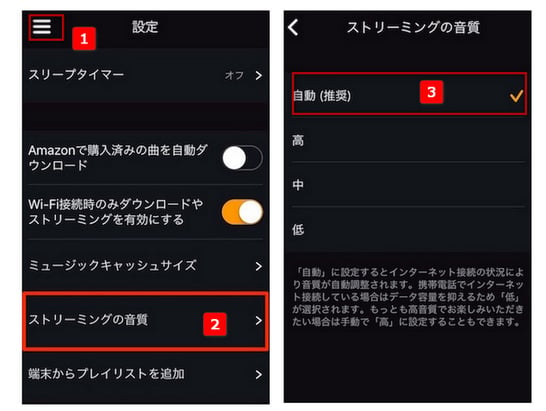
Android 版でも同じな手順だと思います。音質は「三」>>「設定」>>「ストリーミング再生のビットレート」で設定します。
通信量を節約したい方には、キャッシュサイズを小さめにするという方法もあります。
ミュージックキャッシュサイズを増やせば増やすほど、音楽の再生がスムーズになりますが、その分データ通信利用量の消費量が多くなってしまうので、通信量を節約するには、ミュージックキャッシュサイズは小さければ小さいほど良いです。初期設定の状態では「500MB」に設定されていますが、「100MB」や「250MB」に設定したほうがいいです。具体的な操作は以下のとおりです。
まずは、Amazon Music アプリを開いて、「三」>>「設定」>>「ュージックキャッシュサイズ」の順によって、気になるキャッシュサイズを設定できます。
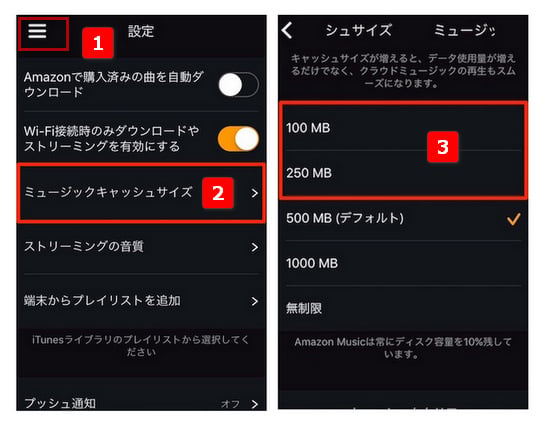
通信量が気になってもやはり良い音質で聴きたい方は、Wi-Fi の環境で聴きたい Amazon Music の曲をダウンロードするのをオススメします。自宅で WiFi に接続にできる状況なら、予め曲をダウンロードしておいて、外出先や通勤時にはダウンロード済みの曲だけを再生すれば、通信料がかかりません。また、Amazon Music では、Wi-Fi 接続時にしかストリーミング再生や音楽のダウンロードをすることができないように設定することができます。操作は以下のとおりです。
まずは、Amazon Music アプリを開いて、「設定」ボタンをタップしてから、「Wi-Fi接続時のみトリームする」を ON に設定しておけばモバイル通信でのストリーミング再生を止めることができます。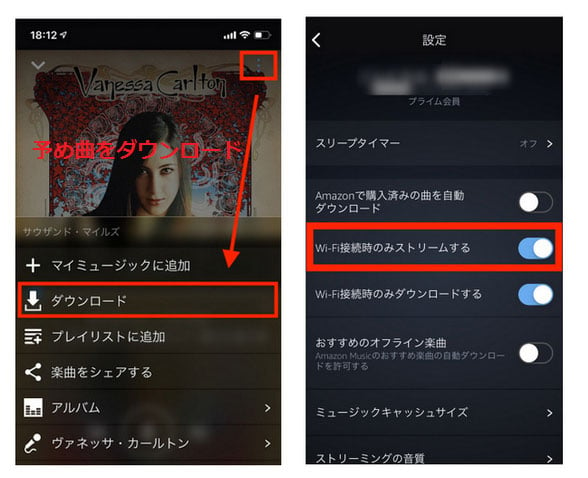
ただし、上記の方法にもデメリットがあります。例えば、音質を下げると、高音質の享受ができなくなります。また、Wi-Fi が無い場所だと、方法3も不便になります。やはり、音質も通信料も気になる方には、オフライン再生は重要なポイントになりますね。そのため、次の方法4では、データ通信量を全然使わないまま、スマホで Amazon Music の音楽をオフライン再生するを紹介します。
ご周知のように、プライムミュージック、Amazon Music Unlimited が自体の制限によって、ブラウザまたはアプリからをご利用のコンピュータにダウンロードすることはできません。Amazon Music Unlimited 有料プランでは、1億曲の音楽をダウンロードできますが、Amazon Music のアプリでしか再生できません。また、解約すると、ダウンロード済み曲でも、聴けなくなります。これは音楽定額サービスの特徴です。
ここで、「Amazon Music Converter」という Amazon Music 変換ソフトを使って、好きな Amazon Music の曲を制限なしの音楽形式に変換して保存すれば、Amazon Music を解約しても好きな曲や、アルバム、プレイリストは永久に楽しむことができます。

Amazon Music Converter とは、史上最強の Amazon Music 変換ソフトであり、Amazon Music の曲を自由に保存できます。
 Amazon Music Unlimited、プライムミュージック両方対応!
Amazon Music Unlimited、プライムミュージック両方対応! Amazon Music の曲を MP3/AAC/WAV/AIFF/FLAC/ALAC に変換!
Amazon Music の曲を MP3/AAC/WAV/AIFF/FLAC/ALAC に変換! 10倍速変換!Amazon MusicのUltra HD音質対応!
10倍速変換!Amazon MusicのUltra HD音質対応! トラック番号など曲の ID タグ情報をそのまま保持!
トラック番号など曲の ID タグ情報をそのまま保持! 広告無し、プラグイン無し、強力な機能以外全部無し!
広告無し、プラグイン無し、強力な機能以外全部無し!Amazon Music の曲をダウンロードしておく方法についてのご紹介は以下のとおりです。Windows 版での操作手順ですが、同じような手順で Mac でも簡単にできます。
Step 1まずは、Amazon Music Converter を PC にインストールして実行します。すると、Amazon Music アプリも起動されます。操作画面は以下の通りです。
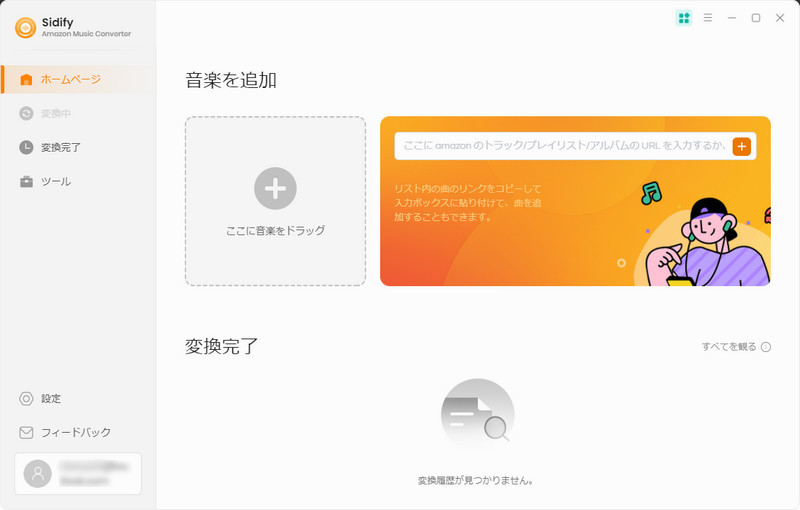
Step 2Amazon Music アプリを起動後、メイン画面の右上側にある「ログイン」のボタンをクリックして 、お使いの Amazon Music アカウントでログインしてください。そして、Amazon Music からダウンロードしたい曲のリンクをコピーして、Sidify に貼り付けます。デフォルトとして、プレイリスト内の曲が全部にリストされます。ここで、曲を個々に確認してから、OK をクリックしてください。さらに、重複変換を回避するには、「変換された曲を隠す」というオプションを選択してください。
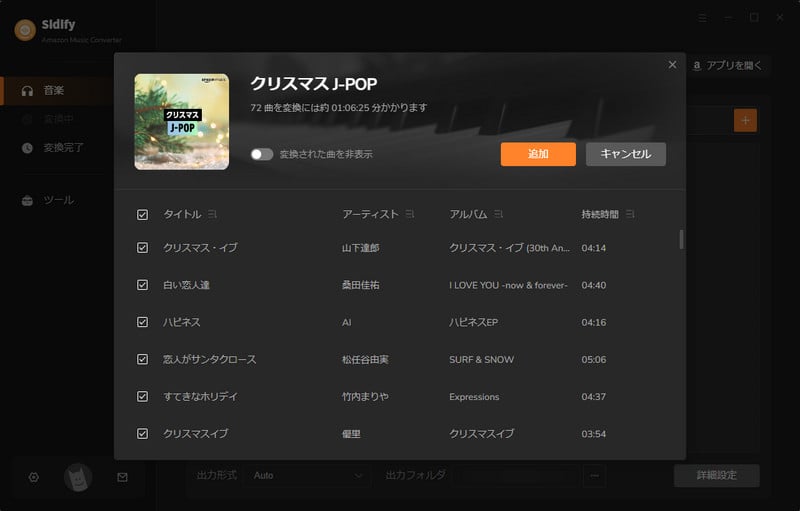
Step 3画面の右上にある歯車のようなアイコンをクリックして設定画面を開きます。設定で、出力形式を「MP3」に選択して、出力音質を320kbps を選択します。また、「出力フォルダを整理」で、出力した曲をアーティストや、アルバムなどの順に保存することが実現できます。ほかに、出力ファイル名にトラック番号を追加すると、変換後、曲のトラック番号がそのまま保持されます。
より高音質で Amazon Music を保存したい場合、変換モードを FLAC か AIFF に選択することをおすすめします。
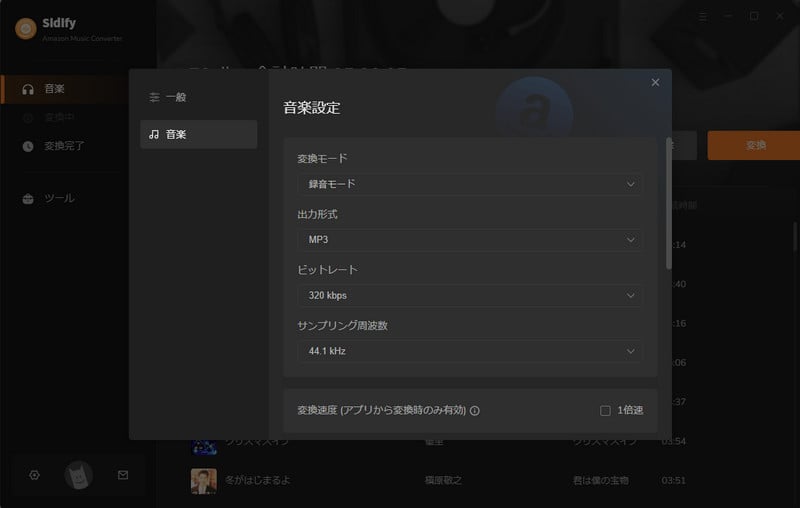
Step 4下部にある「変換」ボタンをクリックして、変換を開始します。自動的に変換が行われますので、変換が完了するまで、しばらくお待ちください。
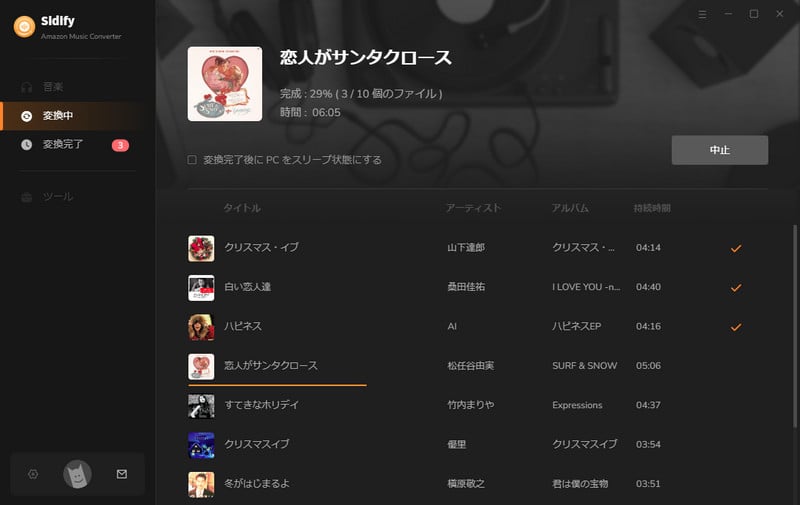
Step 5変換が完了後、左側にある時計のようなアイコンをクリックして変換履歴を確認できます。そのほか、曲をクリックして再生することもできます。
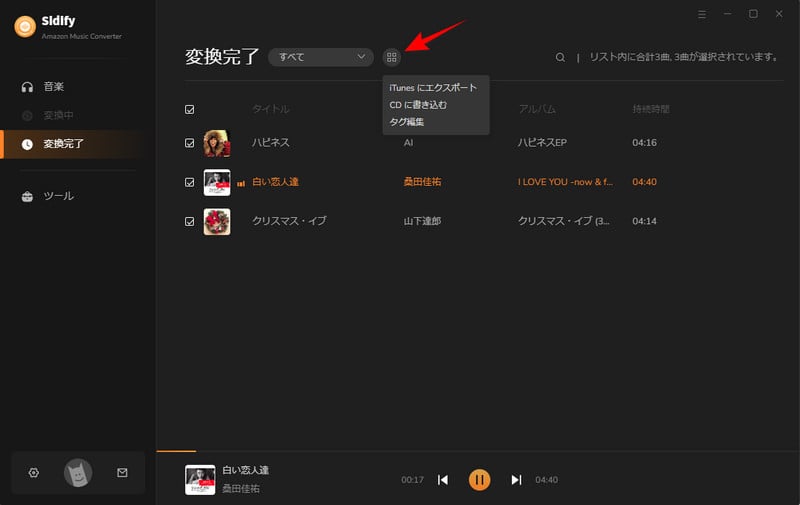
変換完了後、「出力ファイルを開く」をクリックしたら、出力先を開けます。これらの出力ファイルをiPod Nano、iPod Shuffle、ウォークマンまたは各種類のMP3プレーヤーに入れたら、モバイルデータ通信量を消費しなくても、高音質を保持したまま、無制限で Amazon Music を楽しめます。
ここまで、Amazon Musicでの通信量とその節約方法について解説してきました。上記の方法を活用して、思う存分音楽、ミュージックビデオを楽しみましょう!なお、本記事で紹介された Amazon Music Converter はシェアウェアですが、無料体験ができます。
ヒント:ただし、無料体験版には曲ごと1分しか変換できません。無料体験で動作を確認した上、気に入ればかなり安い値段で購入ができます。また、もしこの文章を気に入っていただけたら、X(Twitter)や Facebook でシェアをお願いします。

Apple Music 音楽変換は、Apple Music の曲変換に特別開発された DRM 音楽変換アプリです。このアプリを使えば、Apple Music でダウンロードした曲を MP3、AAC、WAV 、FLAC、AIFF形式に高品質で変換できます。最先端の ID3 タグ情報識別技術を採用し、曲の ID タグ情報を自動的に識別でき、変換後、アーティスト、アルバム、トラック番号、カバーアートなど曲のタグ情報を保持します。変換した曲は、普通の録音ソフトで録音した曲より遥かに音質が高いです。変換スピードも最大10倍までで設定することができます。
詳細を見る >